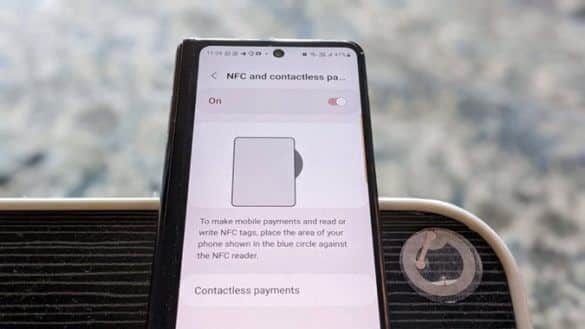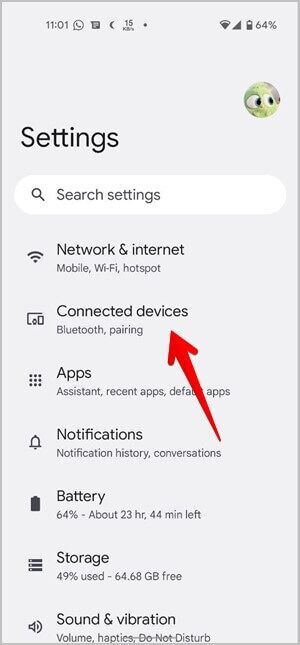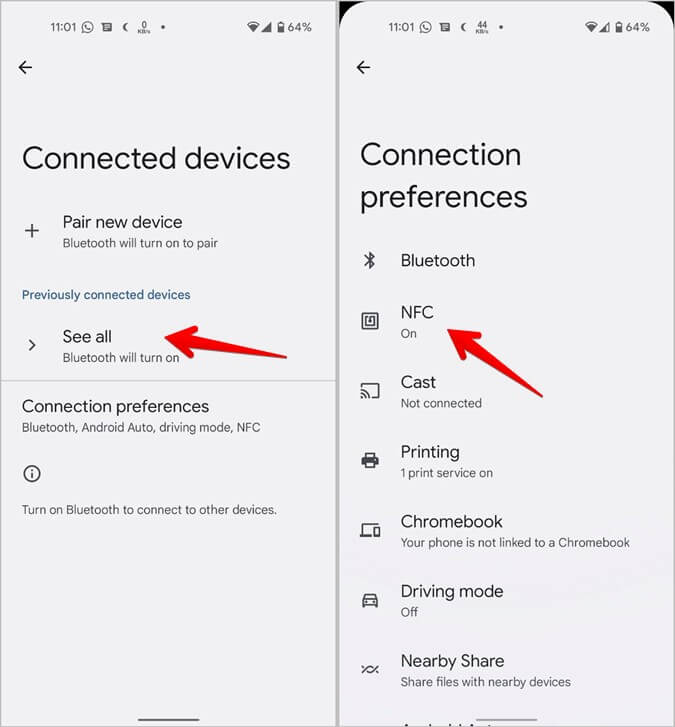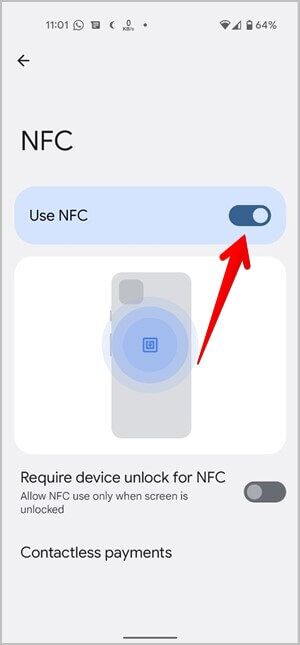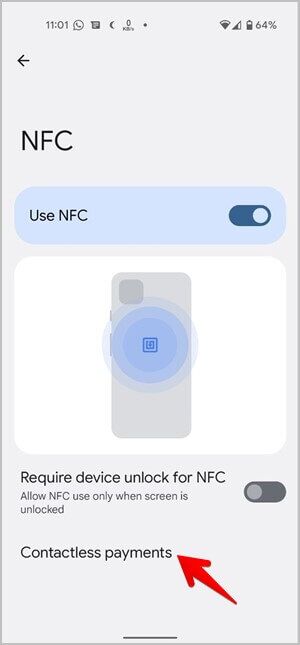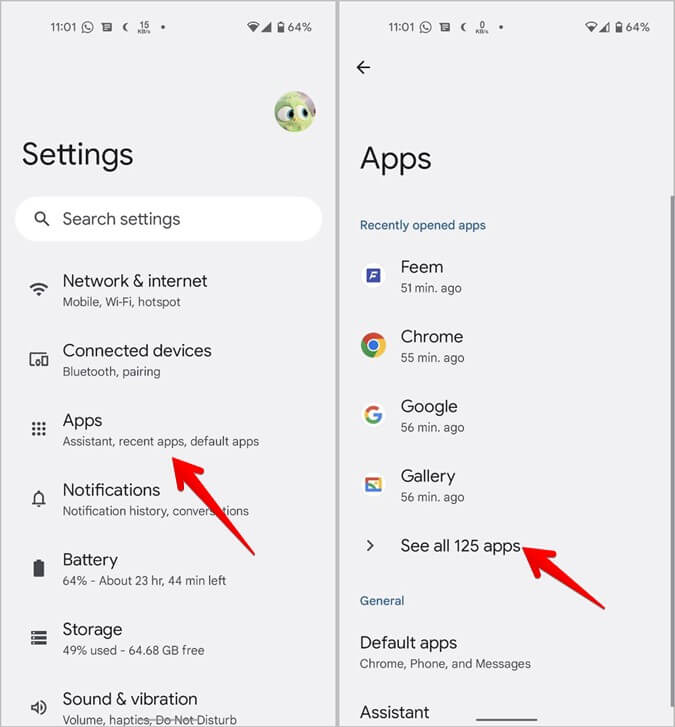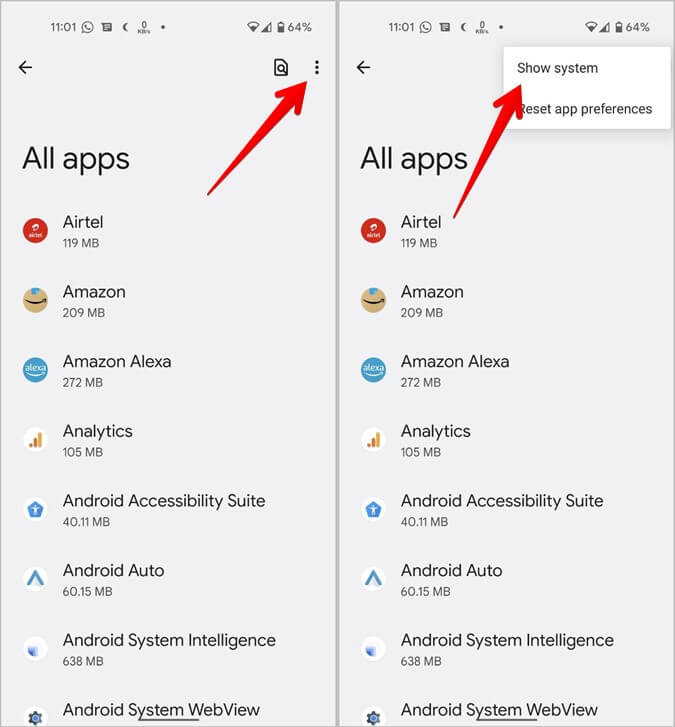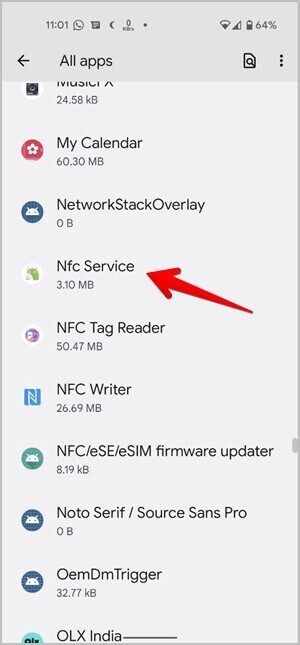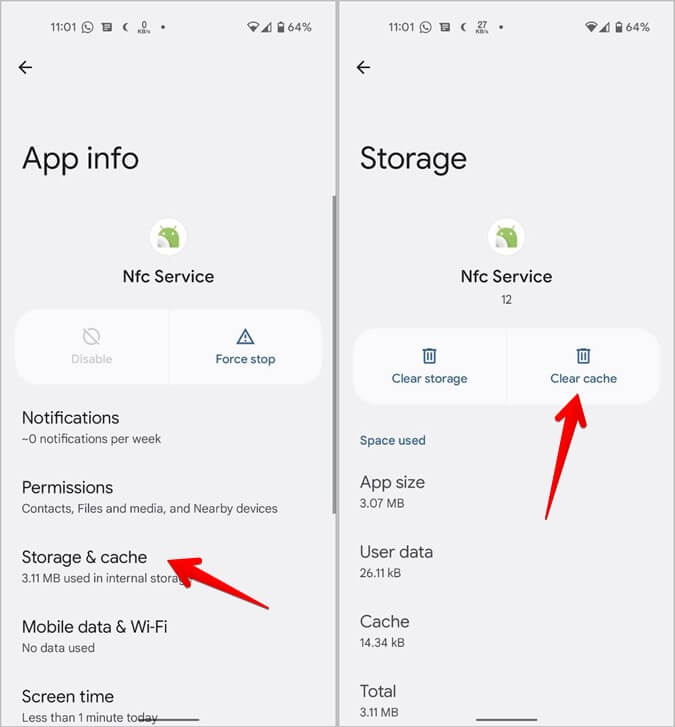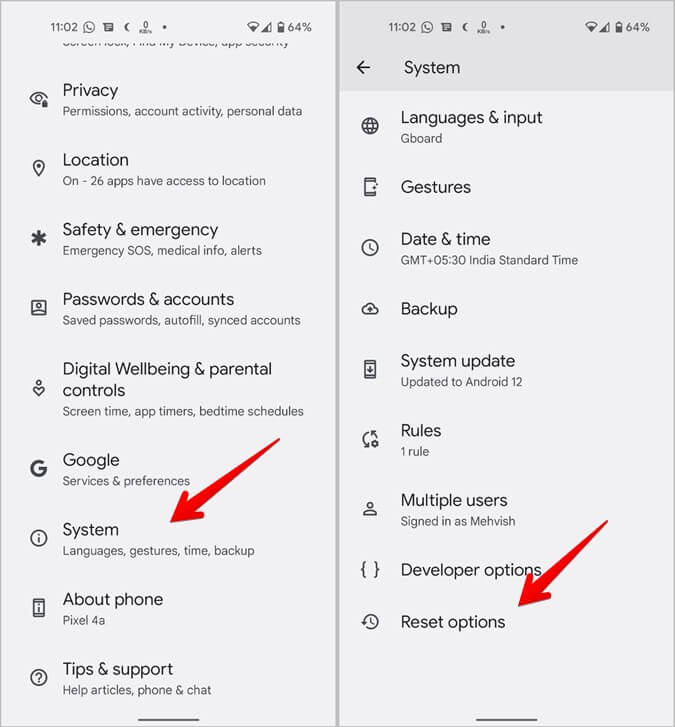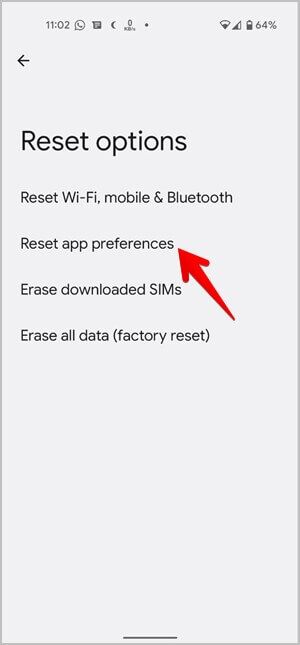أفضل 8 إصلاحات لحل مشكلة NFC على Android
الاتصالات قريبة المدى (NFC) هي تقنية لاسلكية مذهلة تتيح لك إجراء مدفوعات بدون تلامس ، وفتح التطبيقات على هاتفك ، والاتصال بالأشخاص ، وفتح مواقع الويب ، ومشاركة كلمات مرور Wi-Fi ، والقيام بأكثر من ذلك بكثير. إذا كنت تستخدم NFC على أي هاتف يعمل بنظام Android بما في ذلك Samsung Galaxy وتوقف عن العمل فجأة أو بعد التحديث ، فقد وصلت إلى المكان الصحيح. دعونا نتحقق من كيفية إصلاح NFC الذي لا يعمل على هواتف Android.
1. افتح الهاتف
إذا كنت تحاول قراءة علامة NFC أثناء قفل هاتفك ، فلن يتمكن هاتفك من قراءتها وبالتالي لن يعمل NFC. تأكد دائمًا من تنبيه هاتفك وإلغاء قفله عند قراءة علامات NFC.
ملاحظة: إذا كنت تريد أن تكون قادرًا على قراءة علامات NFC أثناء قفل هاتفك ، فيمكنك تعطيل إعداد طلب إلغاء قفل الجهاز لـ NFC. انتقل إلى الإعدادات> الأجهزة المتصلة> تفضيلات الاتصال> NFC. قم بإيقاف تشغيل التبديل بجوار طلب إلغاء قفل الجهاز لـ NFC.
2. امسك الهاتف بشكل صحيح
عادة ما يكون NFC موجودًا في الجزء الخلفي من الهاتف. ومع ذلك ، قد يكون الموضع الدقيق مختلفًا لكل هاتف محمول. لذلك ، تحتاج إلى تحديد الموضع الصحيح لـ NFC على هاتفك وإمساك الهاتف المحمول بشكل صحيح باستخدام علامة NFC.
3. أعد تشغيل الهاتف
إذا تم استيفاء الشرطين الأساسيين المذكورين أعلاه ولا يزال NFC لا يعمل على هاتف Android ، فيجب عليك ببساطة إعادة تشغيل هاتف Android. ستؤدي إعادة تشغيل الهاتف إلى إصلاح أي مشكلة مؤقتة أو تطبيقات مجمدة يمكن أن تتداخل مع NFC.
4. قم بتمكين NFC في الإعدادات
يجب تمكين NFC على هاتف Android الخاص بك لقراءة أو كتابة علامات NFC. للتحقق من NFC وتمكينه على هاتف Android الخاص بك ، اتبع الخطوات التالية:
1. افتح تطبيق الإعدادات وانتقل إلى الأجهزة المتصلة.
2. اضغط على تفضيلات الاتصال واضغط على خيار NFC.
3. قم بتمكين التبديل بجوار استخدام NFC.
ملاحظة: في هواتف Samsung Galaxy ، انتقل إلى الإعدادات> الاتصالات> NFC والدفع بدون تلامس. قم بتشغيله لإصلاح مشكلة عدم عمل Samsung NFC.
5. تحقق من تطبيق الدفع الافتراضي
إذا كنت غير قادر على إجراء مدفوعات بدون تلامس من هاتف Android الخاص بك بسبب عدم عمل NFC ، فهناك احتمالية كبيرة أن تكون المشكلة متعلقة بتطبيق الدفع.
تأكد من تحديد تطبيق الدفع الصحيح في الإعدادات كما هو موضح أدناه:
1. انتقل إلى الإعدادات> الأجهزة المتصلة> تفضيلات الاتصال> NFC.
2. اضغط على الدفع بدون تلامس. حدد تطبيق الدفع الافتراضي الذي تريد استخدامه.
نصيحة: على هواتف Samsung Galaxy ، انتقل إلى الإعدادات> اتصالات> NFC والدفع بدون تلامس> المدفوعات بدون تلامس.
ملاحظة: يجب عليك أيضًا إلقاء نظرة على إعدادات تطبيق الدفع الافتراضي والتأكد من تشغيل NFC فيه.
6. امسح ذاكرة التخزين المؤقت والبيانات لخدمة NFC
يعد مسح ذاكرة التخزين المؤقت وصفة قديمة لإصلاح المشكلات المتعلقة بالتطبيقات أو الخدمات على هواتف Android. يجب عليك استخدام هذه الحيلة لإصلاح NFC على هاتف Android الخاص بك أيضًا.
لا تقلق ، لن يؤدي مسح ذاكرة التخزين المؤقت لخدمة NFC إلى حذف ملفاتك الشخصية أو بياناتك من هاتفك. استخدم هذه الخطوات لمسح ذاكرة التخزين المؤقت لـ NFC:
1. افتح “الإعدادات” على هاتف Android.
2. انتقل إلى التطبيقات متبوعًا بمشاهدة جميع التطبيقات.
3. اضغط على أيقونة ثلاثية النقاط في الأعلى وحدد إظهار النظام.
4. قم بالتمرير لأسفل وانقر على خدمة NFC.
5. اضغط على التخزين واضغط على زر مسح ذاكرة التخزين المؤقت.
6. أعد تشغيل هاتفك. بعد ذلك ، حاول استخدام NFC على هاتفك. إذا استمرت المشكلة ، فانقر فوق مسح التخزين في الخطوة 5.
7. إزالة الغطاء المغناطيسي
يمكن أن تؤثر أغطية الهاتف أو الحوامل أو مآخذ التوصيل المنبثقة أو أي شيء يحتوي على مغناطيس بداخلها على خدمة NFC على هاتف Android الخاص بك. لذا قم بإزالة الغطاء المغناطيسي واختبر NFC. إذا نجحت ، فأنت تعرف على من يقع اللوم.
8. إعادة ضبط الإعدادات
أخيرًا ، إذا كان NFC لا يزال لا يعمل على هاتف Android ، فيجب إعادة تعيين الإعدادات أو تفضيلات التطبيق. ستؤدي إعادة تعيين الإعدادات إلى استعادة جميع الإعدادات مثل Wi-Fi وأذونات التطبيق وما إلى ذلك إلى قيمها الافتراضية. سوف تحتاج إلى إعدادهم مرة أخرى. ومع ذلك ، من خلال القيام بذلك ، ستصلح أي مشكلة قد تؤثر على NFC على هاتفك المحمول.
1. افتح “الإعدادات” على هاتف Android.
2. انتقل إلى النظام> إعادة تعيين.
3. اضغط على إعادة تعيين الإعدادات أو إعادة تعيين تفضيلات التطبيق.
نصيحة: في هواتف Samsung Galaxy ، يجب أن تذهب إلى الإعدادات> الإدارة العامة> إعادة تعيين> إعادة تعيين جميع الإعدادات.
الأسئلة المتداولة (FAQs)
1. كيف تكتب أو تبرمج علامات NFC من هاتف Android؟
يمكنك بسهولة إنشاء علامات NFC الخاصة بك باستخدام هاتف Android. قم بتنزيل أحد تطبيقات NFC مثل NFC Tag reader. افتح التطبيق واضغط على علامة الكتابة. حدد ما تريد كتابته على العلامة. ثم قرب الهاتف من العلامة.
2. هل جميع هواتف Android مزودة بتقنية NFC؟
ليس صحيحا. لا تدعم هواتف Android القديمة تقنية NFC.
3. كيف أعرف ما إذا كان هاتفي ممكّنًا بتقنية NFC؟
افتح الإعدادات على هاتفك واكتب NFC. إذا رأيت خيار NFC ، فانقر فوقه. إذا كنت قادرًا على تمكين أو تعطيل NFC ، فهذا يعني أن هاتفك يدعم NFC.
4. هل يمكنني استخدام NFC بدون الإنترنت؟
نعم. لا تحتاج إلى اتصال بالإنترنت لاستخدام خدمات NFC. ومع ذلك ، قد تحتاج إلى الإنترنت إذا كنت ترغب في استخدام خدمات الدفع بتقنية NFC.
استفد من تقنية NFC
آمل أن تساعدك الإصلاحات المذكورة أعلاه في إصلاح مشكلة عدم عمل NFC على هاتف Android. بمجرد أن يبدأ NFC في العمل بشكل صحيح ، تحقق من أكثر من 20 استخدامًا رائعًا لعلامات NFC. استكشف أيضًا تطبيقات Android الرائعة لاستخدام علامات NFC بأفضل الطرق الممكنة.